Notepad ++ to darmowy edytor tekstu i kodu dla systemu operacyjnego Microsoft Windows. Użytkownicy mogą porównywać dwa pliki w Notepad ++ obok wtyczki porównania. Pokazuje wiele różnic w różnych kolorach. Wtyczka porównania działa lepiej w przypadku kodu źródłowego niż zwykłego tekstu. W tym artykule pokażemy Ci metodę, dzięki której możesz łatwo porównać dwa pliki w Notepad++.
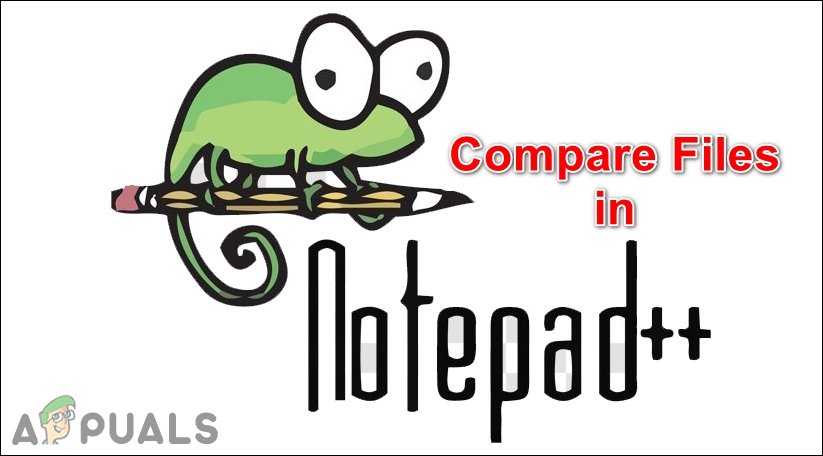 Porównaj pliki w Notepad++
Porównaj pliki w Notepad++
Korzystanie z wtyczki Porównaj
W Notepad++ istnieje specjalna wtyczka porównania do porównywania dwóch plików. Jednak domyślnie nie jest dostępny i musisz go pobrać ręcznie za pomocą menedżera wtyczek. Najnowszy Notepad ++ używa Plugin Admin jako menedżera wtyczek. Jeśli używasz przestarzałej wersji Notepad ++, po prostu zaktualizuj ją lub zainstaluj Menedżera wtyczek ręcznie. Wtyczka Compare wykona porównanie przez wiersze.
Kilka symboli/znaków, które można znaleźć dla wierszy po użyciu wtyczki porównania, ma różne znaczenia, jak podano poniżej:
Dodano (+): ten znak pokaże linie, które istnieją tylko w nowym pliku, a nie w starym pliku.Usunięte (-): znak minus pokaże linie, które nie istnieją w nowym pliku, ale są obecne tylko w starym pliku.Przeniesiony (⇳): strumień, który pojawia się raz w innym pliku, ale w innej lokalizacji.Zmieniony (≠): Większość linii będzie podobna, ale z pewnymi zmianami, które są podświetlone innym kolorem.
Wtyczka porównania jest ograniczona i może nie zapewniać funkcji, których szukasz w Notepad++. W każdym razie wykonaj poniższe czynności, aby to sprawdzić:
Otwórz swój Notepad++, klikając dwukrotnie skrót. Możesz także wyszukać Notepad++ za pomocą funkcji wyszukiwania systemu Windows i otworzyć ją.Kliknij menu Wtyczki na pasku menu i wybierz Administrator wtyczek opcja.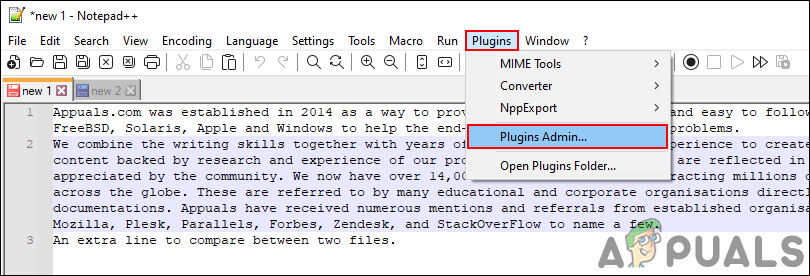 Otwieranie menedżera wtyczekWyszukaj Porównaj wtyczka na liście wtyczek. Wybierz wtyczkę i kliknij przycisk Zainstaluj.
Otwieranie menedżera wtyczekWyszukaj Porównaj wtyczka na liście wtyczek. Wybierz wtyczkę i kliknij przycisk Zainstaluj.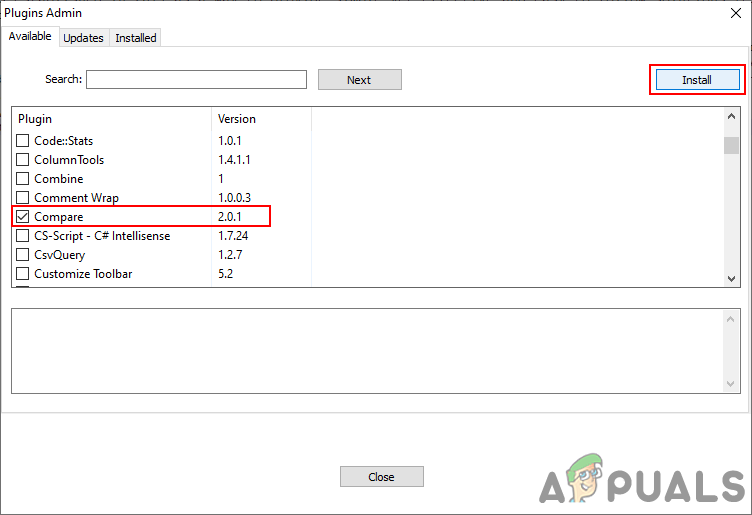 Instalowanie menedżera wtyczek Poprosi Cię o ponowne uruchomienie Notepad ++, aby zainstalować wtyczkę Porównaj. Kliknij przycisk Tak, aby zatwierdzić działanie.Po ponownym uruchomieniu Notepad++ zostanie zainstalowana wtyczka Porównaj.Teraz otwórz dwa pliki, które chcesz porównać. Możesz to zrobić, klikając menu Plik i wybierając opcję Otwórz, a następnie wybierając pliki, które chcesz otworzyć.
Instalowanie menedżera wtyczek Poprosi Cię o ponowne uruchomienie Notepad ++, aby zainstalować wtyczkę Porównaj. Kliknij przycisk Tak, aby zatwierdzić działanie.Po ponownym uruchomieniu Notepad++ zostanie zainstalowana wtyczka Porównaj.Teraz otwórz dwa pliki, które chcesz porównać. Możesz to zrobić, klikając menu Plik i wybierając opcję Otwórz, a następnie wybierając pliki, które chcesz otworzyć.
Uwaga: Możesz także po prostu przeciągnąć i upuścić pliki do Notepad++, aby je otworzyć. Następnie kliknij menu Wtyczki, wybierz Porównaj, a następnie kliknij Porównaj w podmenu.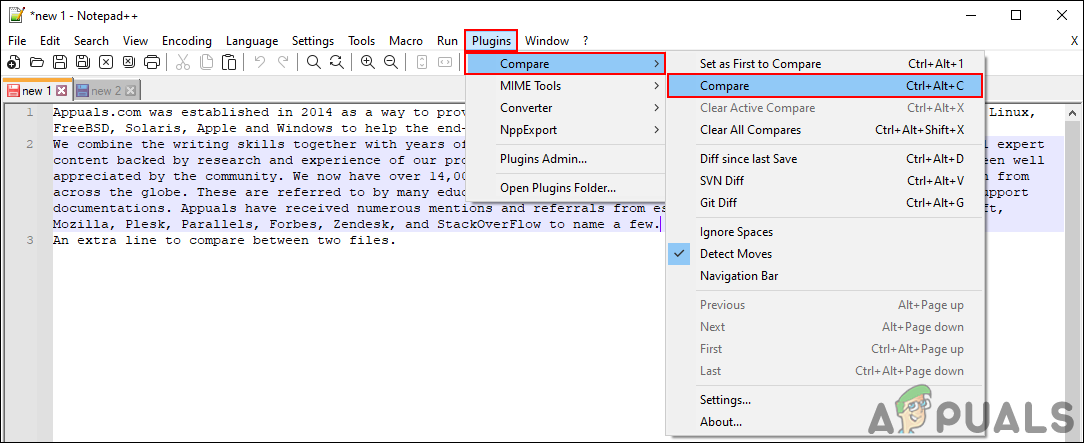 Korzystanie z wtyczki porównaniaPorówna dwa pliki i pokaże różnice między nimi.Możesz także kliknąć Wtyczki, a następnie Porównaj i wybierz opcję Ustawienia, aby dalej skonfigurować opcje porównania wtyczek. Kolory różnic można zmienić również dla wtyczki Porównaj.Aby zamknąć porównanie plików, kliknij ponownie menu Wtyczki, wybierz Porównaj, a następnie kliknij Wyczyść aktywne porównanie lub Wyczyść wszystkie porównania.
Korzystanie z wtyczki porównaniaPorówna dwa pliki i pokaże różnice między nimi.Możesz także kliknąć Wtyczki, a następnie Porównaj i wybierz opcję Ustawienia, aby dalej skonfigurować opcje porównania wtyczek. Kolory różnic można zmienić również dla wtyczki Porównaj.Aby zamknąć porównanie plików, kliknij ponownie menu Wtyczki, wybierz Porównaj, a następnie kliknij Wyczyść aktywne porównanie lub Wyczyść wszystkie porównania.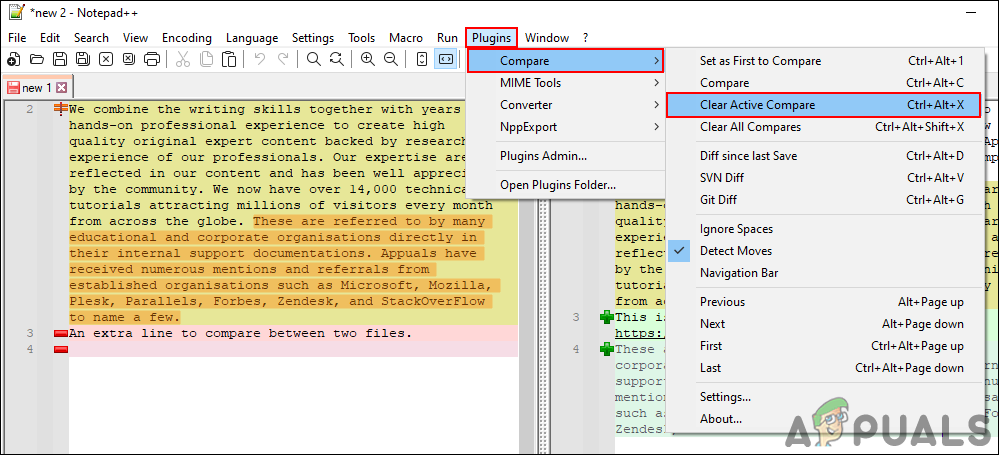 Wyczyść porównanie
Wyczyść porównanie
